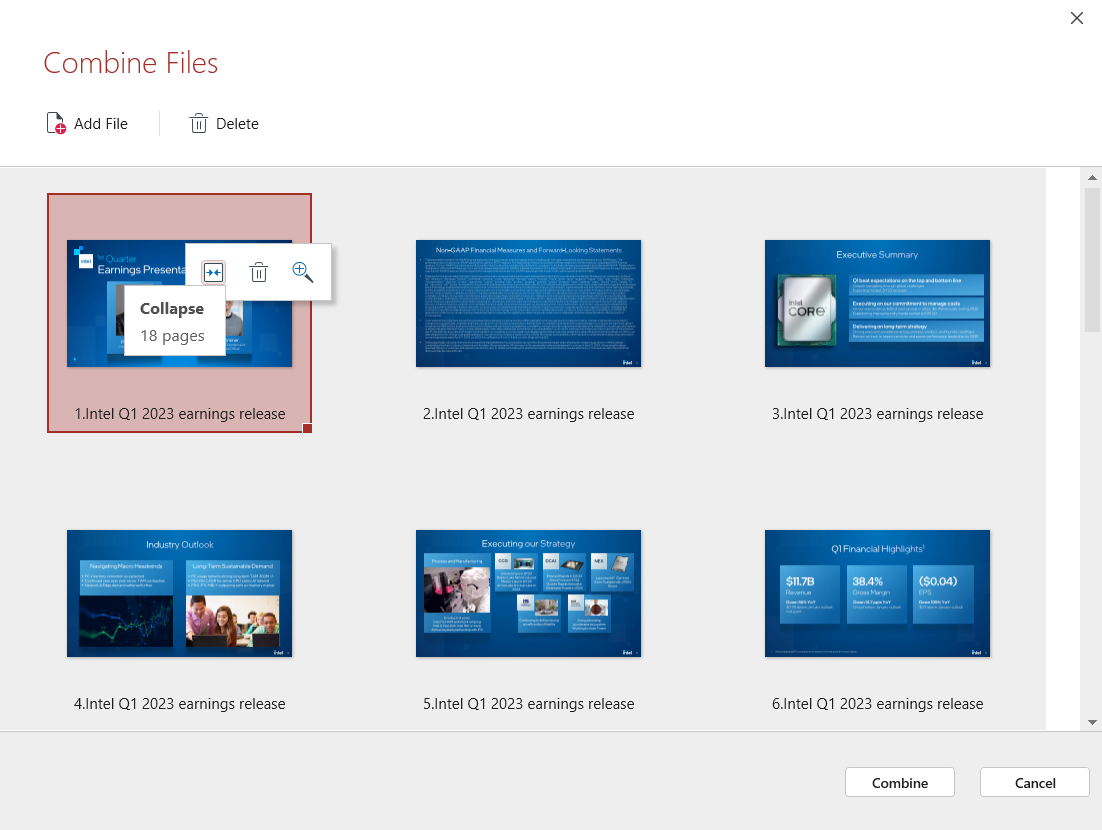Разворачивание и сворачивание PDF-файлов
При добавлении документов с более чем одной страницей в интерфейс PDF Combiner они будут отображаться как отдельные файлы, чтобы избежать ненужного беспорядка.
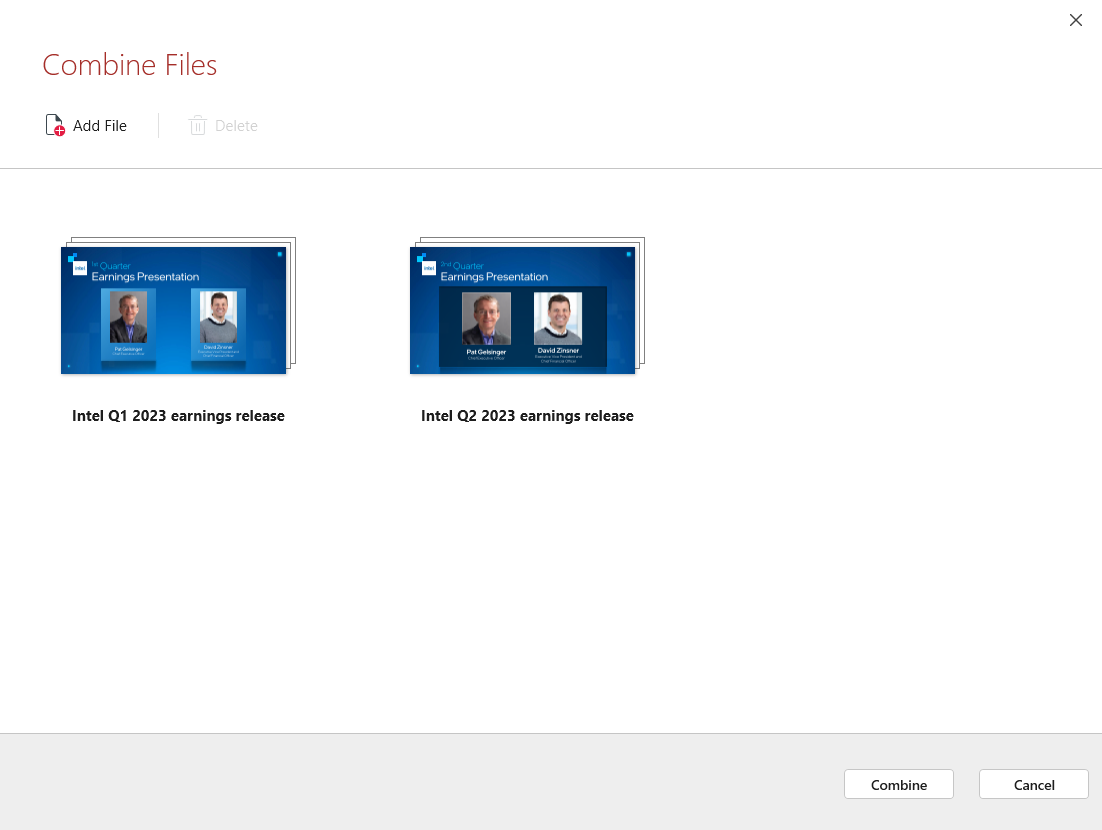
Однако вы можете развернуть каждый файл, чтобы увидеть все страницы, которые он содержит, а затем свободно переставлять и удалять страницы, пока не останется только то содержимое, которое нужно объединить.
Чтобы воспользоваться этой функцией, выполните следующие действия:
- Добавьте в интерфейс PDF-комбайна хотя бы один PDF-документ с более чем одной страницей.
- После добавления наведите курсор мыши на документ, чтобы открыть дополнительные опции.
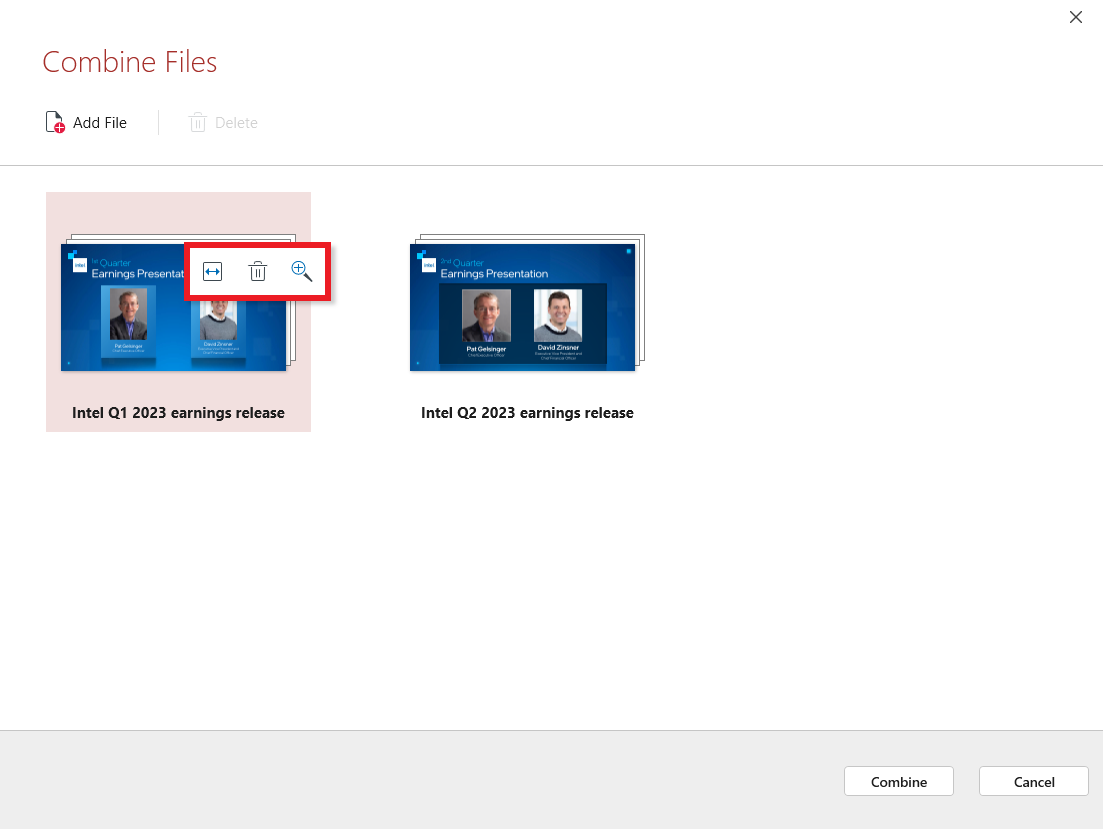
- Нажмите на символ "Развернуть"
 , чтобы открыть все страницы документа, который вы только что выделили. Это будет выглядеть примерно так:
, чтобы открыть все страницы документа, который вы только что выделили. Это будет выглядеть примерно так:
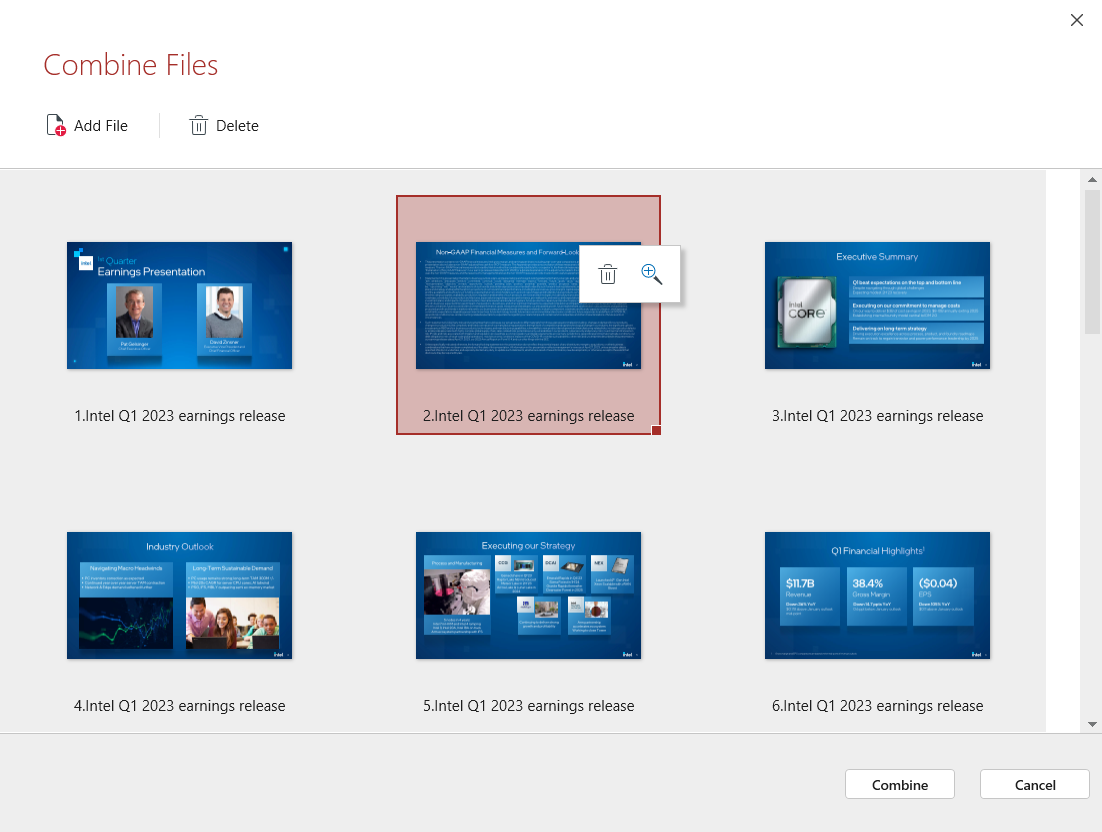
СОВЕТ: Вы можете перетаскивать страницы, чтобы быстро изменить их порядок (то же самое можно делать и с целыми документами, как показано ниже).
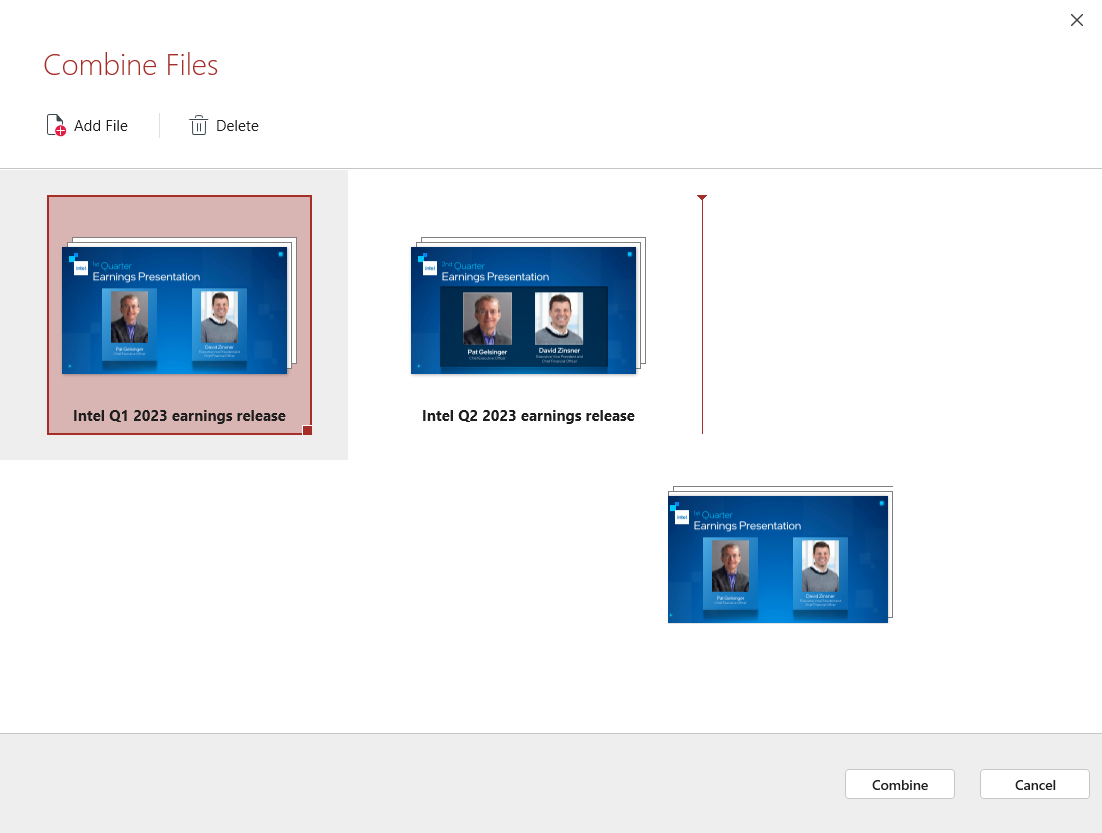
После того как вы переставили страницы и удалили все неактуальное содержимое, вы можете нажать на символ "Свернуть"  , чтобы скрыть от глаз все страницы, кроме начальной страницы вашего документа.
, чтобы скрыть от глаз все страницы, кроме начальной страницы вашего документа.